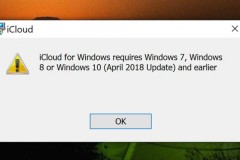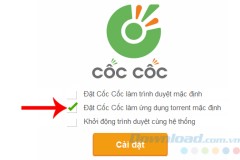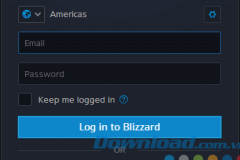Thông tin chung
Windows 10 October 2018 Update là một bản cập nhật lớn với sự xuất hiện của một số tính năng mới. Bên cạnh đó là sự cải tiến vượt bậc những tính năng sẵn có cũng như là hiệu suất chung. Nhờ vậy, đây hứa hẹn sẽ là một bản cập nhật có thể cải thiện trải nghiệm của người dùng lên một tầm cao mới.
Hơn nữa, bản RTM của Windows 10 October 2018 Update hiện đã khả dụng trên các kênh Fast/Slow và Product Ring của Windows Insider Program. Nếu muốn trải nghiệm trước, bạn đọc cũng có thể tham gia bằng cách vào Settings > Update & Security > Windows Insider Program, chọn nhánh muốn tham gia (khuyến nghị Product Ring) và sau đó cập nhật thông qua Windows Update.
Sao lưu các tập tin quan trọng
Cũng tương tự như 'phòng bệnh hơn chữa bệnh', bỏ ra đôi chút thời gian để backup các dữ liệu quan trọng trong thiết bị là việc đầu tiên bạn nên làm trước mỗi lần nâng cấp bản cập nhật lớn, đặc biệt là đối với các thiết bị cũ hoặc vốn gặp phải một số vấn đề từ những phiên bản hệ điều hành trước đây.
Bên cạnh việc upload hoặc copy thủ công vào các thiết bị nhớ ngoài (copy sang USB/ổ cứng rời hay đẩy lên các bộ nhớ đám mây như Google Drive, OneDrive,...) thì bạn vẫn có thể sử dụng công cụ backup có sẵn trong hệ điều hành được phát triển bởi Microsoft tại Settings > Update & security > Backup.
Giải phóng bộ nhớ
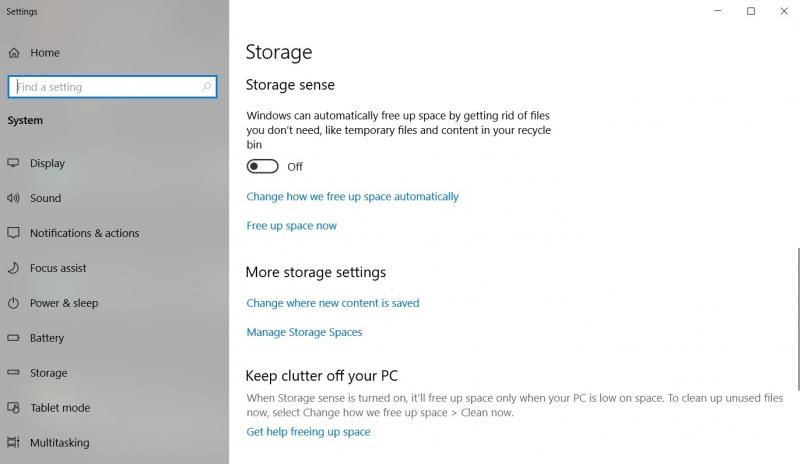
Trong nhiều trường hợp, quá trình khởi tạo Windows Update có thể sẽ gặp thất bại vì không đủ bộ nhớ trống cần thiết cho quá trình tải về hoặc quá trình cài đặt. Theo khuyến nghị của Microsoft, người dùng nên giải phóng bót bộ nhớ để đảm bảo có ít nhất 50GB còn trống cho quá trình cập nhật.
Cập nhật các driver
Trước khi cập nhật lên Windows 10 October 2018 Update, bạn nên kiểm tra ở trang web của đơn vị phát hành thiết bị (như webcam chẳng hạn) để xem thử driver của thiết bị có vấn đề gì trong khả năng tương thích với bản cập nhật mới nhất của Windows 10 hay không. Ngoài ra, hãy cố gắng cài đặt các phiên bản cập nhật driver mới nhất nếu có nhé!
Gỡ một số thiết bị ngoại vi không cần thiết
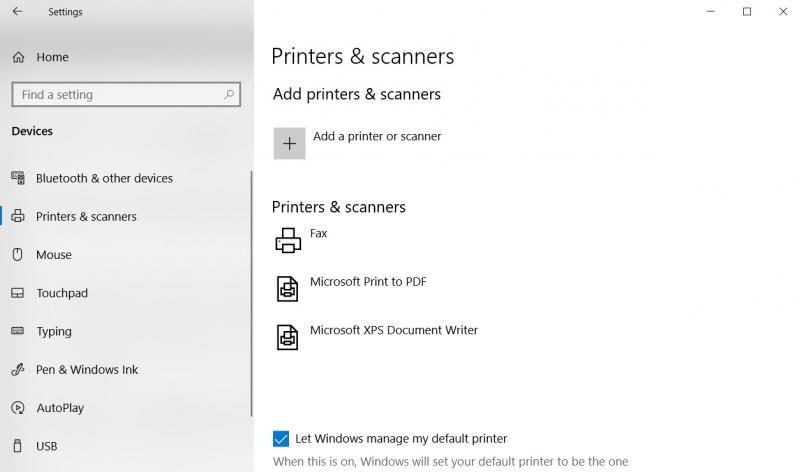
Bạn cũng có thể gỡ bớt những thiết bị ngoại vi không cần thiết trước khi nâng cấp thiết bị. Ví dụ, bạn có thể giữ lại chuột và bàn phím nhưng gỡ bỏ máy in, webcam, microphone, scanner,...
Lợi ích của việc này là giúp Windows tập trung cập nhật hệ thống trước. Sau khi cập nhật hoàn tất, bạn có thể kết nối tất cả trở lại và Windows sẽ tự tìm kiếm driver tương thích cho bạn hoặc bạn có thể tự tải về/cài đặt từ trang hỗ trợ của hãng sản xuất ra thiết bị ngoại vi.
Cập nhật/tắt các tiện ích bảo vệ
Đôi khi, các phần mềm/tiện ích bảo vệ máy tính có thể làm gián đoạn đến quá trình nâng cấp hệ điều hành. Do đó, trừ Windows Defender ra thì bạn nên cập nhật chúng lên phiên bản mới nhất (hoặc nếu được thì tạm tắt luôn cho lành) trước khi cập nhật lên mỗi phiên bản cập nhật lớn của Windows 10 và bật trở lại sau khi quá trình cập nhật hoàn tất.
Ngoài ra...
Thời điểm phát hành có thể sẽ rơi vào tầm đêm 2/10, rạng sáng 3/10 theo giờ Việt Nam. Hôm đó có thể server cập nhật sẽ gặp đôi chút vấn đề. Do đó có lẽ mình sẽ re-upload ISO gốc từ Microsoft lên Fshare và tạo thêm một bài viết mới ngay khi hoàn tất nha.
Đạtt Chu / Techrum.vn
Via Windows Latest